Telefonunuzda JPG'yi PDF'ye Dönüştürme Nasıl Yapılır (iPhone ve Android)
Dictationer
•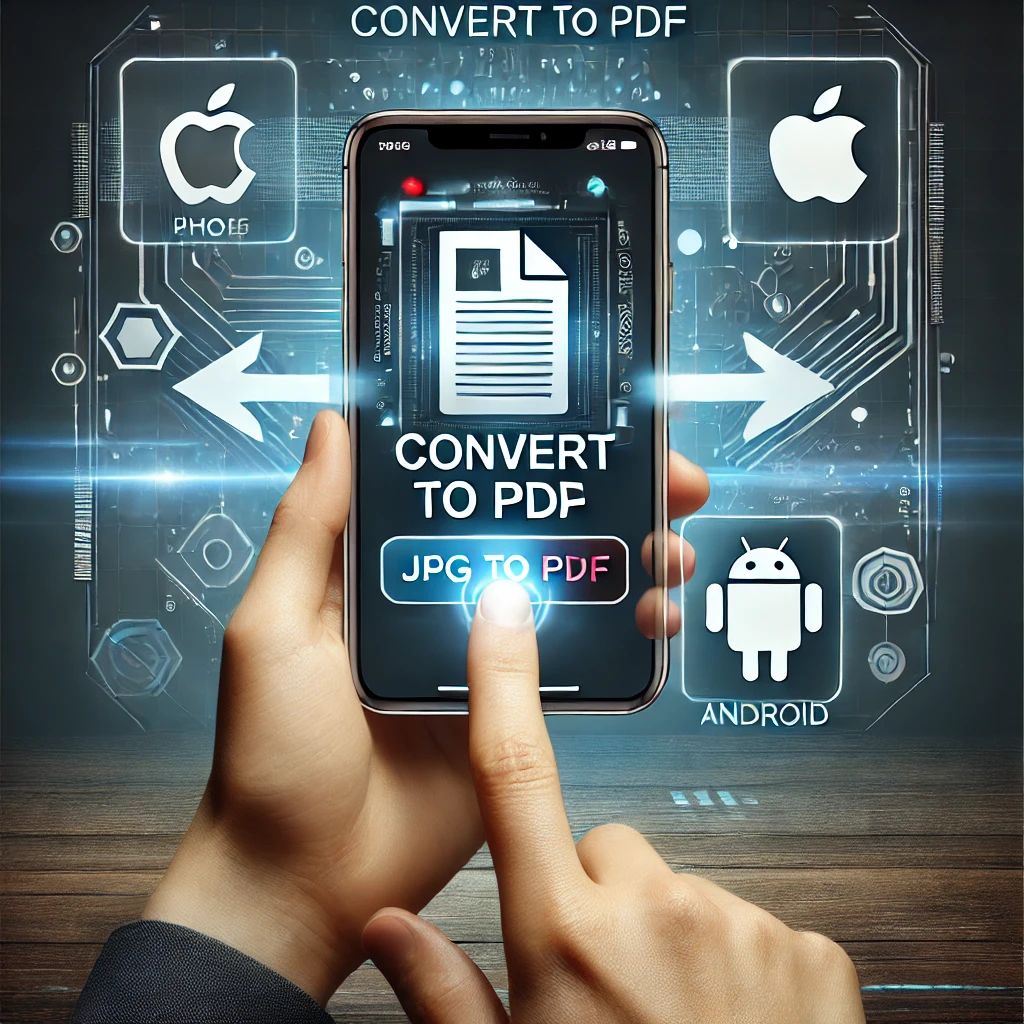
JPG'yi PDF'ye Dönüştürme Yöntemleri (iPhone & Android)
===
JPG resimlerini telefonunuzda PDF'ye dönüştürmek, belgeleri, makbuzları ve fotoğrafları evrensel bir formatta paylaşmak için kolay ve faydalıdır. İster bir iPhone ister bir Android cihaz kullanıyor olun, mevcut birkaç yerleşik ve üçüncü taraf yöntemi vardır. Bu kılavuzda, telefonunuzda JPG'yi PDF'ye dönüştürmenin en iyi yollarını göstereceğiz.
iPhone'da JPG'yi PDF'ye Dönüştürme
Apple'ın iOS'u, ekstra uygulama yüklemeden resimleri PDF'ye dönüştürmenizi sağlayan yerleşik araçlar içerir.
Yöntem 1: Dosyalar Uygulamasını Kullanarak (Uygulama Gerekmez)
- Fotoğraflar uygulamasını açın ve dönüştürmek istediğiniz JPG resmini seçin.
- Paylaş simgesine dokunun ve Yazdır seçeneğini seçin.
- Ön izleme ekranında, resmi dışa doğru çimdikleyin (yakınlaştırın)—bu otomatik olarak PDF'ye dönüştürülecektir.
- Paylaş simgesine tekrar dokunun ve PDF'nizi kaydetmek için Dosyalara Kaydet seçeneğini seçin.
Yöntem 2: Kitaplar Uygulamasını Kullanarak
- Fotoğraflar uygulamasını açın ve resminizi seçin.
- Paylaş a dokunun ve Kitaplar seçeneğini seçin.
- Resim PDF'ye dönüştürülecek ve Kitaplar uygulamasında saklanacaktır.
- Gerekirse PDF'yi paylaşabilir veya dışa aktarabilirsiniz.
Yöntem 3: Çevrimiçi Dönüştürücü Kullanarak
Daha fazla özelleştirme seçenekleri için Dictationer'ın JPG'den PDF'ye Dönüştürücüsünü kullanabilirsiniz.
- Tarayıcınızı açın ve Dictationer sayfasına gidin.
- JPG resminizi yükleyin.
- Gerekirse ayarları düzenleyin (sayfa boyutu, yönlendirme vb.).
- Dönüştüre dokunun ve PDF dosyasını indirin.
Android'de JPG'yi PDF'ye Dönüştürme
Android cihazlar da resimleri PDF'ye dönüştürmek için yerleşik ve üçüncü taraf çözümler sunar.
Yöntem 1: Google Fotoğraflar ve PDF'ye Yazdırma Kullanarak
- Google Fotoğraflar veya Galeri uygulamasını açın.
- Dönüştürmek istediğiniz JPG resmini seçin.
- Paylaş butonuna dokunun ve Yazdır seçeneğini seçin.
- Yazıcı seçeneklerinde PDF olarak Kaydet seçeneğini seçin.
- Kaydete dokunun, ardından PDF'yi saklamak için bir klasör seçin.
Yöntem 2: Google Drive Kullanarak
- Google Drive'ı açın ve + (artı) butonuna dokunun.
- Tarayıcıyı Seçin, ardından belgenin fotoğrafını çekin (veya bir JPG yükleyin).
- Gerekirse taramayı ayarlayın ve Kaydete dokunun.
- Google Drive otomatik olarak PDF olarak kaydedecektir.
Yöntem 3: Çevrimiçi Dönüştürücü Kullanarak
Kolay ve hızlı bir dönüştürme için Dictationer’in JPG'den PDF'ye Dönüştürücüsünü deneyin.
- Bir tarayıcı açın ve Dictationer sayfasına gidin.
- JPG dosyanızı yükleyin.
- Gerekli olan ek seçenekleri seçin.
- Dönüştüre dokunun ve PDF'yi indirin.
En İyi JPG'den PDF'ye Dönüştürme Yöntemleri: Karşılaştırma
Yöntem Artıları Eksileri
iPhone Dosya Uygulaması
Yerleşik, hızlı, ekstra uygulama yok
Sınırlı özelleştirme
Android PDF'ye Yazdırma
İndirme gerektirmiyor
Temel işlevsellik
Google Drive
Bulut depolama ve tarama
Google hesabı gerektirir
Çevrimiçi Dönüştürücüler
Hızlı ve esnek
İnternet bağlantısı gerektirir
Sonuç
JPG resimlerini telefonunuzda PDF'ye dönüştürmek, yerleşik özellikler veya çevrimiçi araçlar kullanarak hızlı ve kolaydır. Hızlı ve ücretsiz bir çözüme ihtiyacınız varsa, Dictationer’in JPG'den PDF'ye Dönüştürücüsünü deneyin. Artık iPhone veya Android'inizde JPG'yi PDF'ye nasıl dönüştüreceğinizi bildiğinize göre, belgelerinizi kolayca düzenleyebilir ve paylaşabilirsiniz!
Bugün deneyin ve belge yönetiminizi daha akıcı hale getirin!
Share and Earn Credits!
Share this link and earn credits when others visit or register.
Share anywhere you like - SNS, messaging apps, or any platform of your choice!
Learn more about Free Credit